Corrigir VIDEO_TDR_FAILURE (ATIKMPAG.SYS)
Corrigir VIDEO_TDR_FAILURE (ATIKMPAG.SYS): (Fix VIDEO_TDR_FAILURE (ATIKMPAG.SYS): ) Se você estiver enfrentando um erro de tela azul(Blue Screen) da morte(Death) ( BSOD ) VIDEO_TDR_FAILURE ( ATIKMPAG.SYS ), este guia definitivamente o ajudará a resolver esse erro. A principal causa desse erro parece ser drivers gráficos defeituosos, desatualizados ou corrompidos. TDR significa componentes de tempo limite(Timeout) , detecção(Detection) e recuperação(Recovery) do Windows . As únicas coisas boas sobre esse erro parecem ser as informações anexadas ao erro que parecem dizer que o problema é criado por causa do arquivo atikmpag.sys, que é um driver AMD .
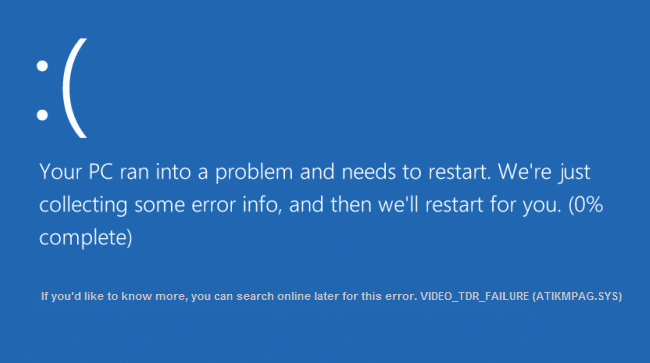
Se você atualizou recentemente o Windows ou baixou manualmente os drivers, provavelmente enfrentará esse erro. A atualização automática do Windows(Windows Update) parece baixar os drivers incompatíveis que causam esse erro BSOD . Além disso, se você vir o erro VIDEO_TDR_FAILURE ( ATIKMPAG.SYS ) na tela de login, não poderá fazer login devido a esse erro, portanto, é recomendável inicializar o Windows no modo de segurança e tentar fazer login.
Corrigir VIDEO_TDR_FAILURE(Fix VIDEO_TDR_FAILURE) ( ATIKMPAG.SYS )
Certifique-se de criar um ponto de restauração(create a restore point) caso algo dê errado.
Método 1: atualizar o driver da placa gráfica AMD(Method 1: Update AMD Graphic Card Driver)
1. Pressione a tecla Windows + R, digite devmgmt.msc e pressione Enter para abrir o Gerenciador de Dispositivos(Device Manager) .

2. Agora expanda Adaptador de vídeo e clique com o botão direito do mouse em sua (Display)placa AMD(AMD card) e selecione Atualizar software de driver.(Update Driver Software.)

3. Na próxima tela, selecione Pesquisar automaticamente pelo software de driver atualizado.(Search automatically for the updated driver software.)

4. Se nenhuma atualização for encontrada, clique novamente com o botão direito do mouse e selecione Atualizar software de driver.( Update Driver Software.)
5. Desta vez, escolha “ Procurar software de driver no meu computador. (Browse my computer for driver software.)”

6. Em seguida, clique em Deixe-me escolher em uma lista de drivers de dispositivo no meu computador.(Let me pick from a list of device drivers on my computer.)

7. Selecione o driver AMD mais recente(your latest AMD driver) na lista e conclua a instalação.
8. Reinicie seu PC para salvar as alterações.
Método 2: reinstale o driver no modo de segurança(Method 2: Re-install the driver in Safe Mode)
1. Pressione a tecla Windows + R, digite msconfig e pressione Enter para abrir a Configuração do Sistema(System Configuration) .

2. Alterne para a guia de inicialização( boot tab) e marque a opção Safe Boot.(Safe Boot option.)

3. Clique em Aplicar seguido de OK.
4. Reinicie o seu PC e o sistema inicializará no modo de segurança automaticamente.( Safe Mode automatically.)
5. Novamente(Again) , vá para o Gerenciador de dispositivos(Device Manager) e expanda Adaptadores de vídeo.(Display adapters.)

6. Clique com o botão direito do mouse em sua placa de vídeo AMD(AMD Graphic) e selecione desinstalar. ( uninstall.)Repita esta etapa para sua placa Intel.(Intel card.)
7. Se for solicitada a confirmação, escolha OK.(choose OK.)

8. Reinicie o seu PC no modo normal e instale a versão mais recente do driver do chipset Intel(Intel chipset driver) para o seu computador.

9. Reinicie novamente o PC e baixe a versão mais recente dos drivers da placa gráfica (Graphic)no site do fabricante.(manufacturer’s website.)
Método 3: Instale a versão antiga do driver(Method 3: Install Old version of the driver)
1. Pressione a tecla Windows + R, digite devmgmt.msc e pressione Enter para abrir o Gerenciador de Dispositivos.( Device Manager.)
2. Agora expanda o adaptador de vídeo e clique com o botão direito do mouse em sua placa (Display)AMD e selecione Atualizar software de driver.(Update Driver Software.)
3. Desta vez, escolha Procurar software de driver no meu computador.(Browse my computer for driver software.)

4. Em seguida, clique em Deixe-me escolher em uma lista de drivers de dispositivo no meu computador.(et me pick from a list of device drivers on my computer.)

5. Selecione seus drivers AMD antigos(Select your old AMD drivers) na lista e conclua a instalação.
6. Reinicie seu PC para salvar as alterações. Este método deve definitivamente corrigir VIDEO_TDR_FAILURE (ATIKMPAG.SYS),(Fix VIDEO_TDR_FAILURE (ATIKMPAG.SYS)) mas se não, continue com o próximo método.
Método 4: renomeie o arquivo atikmdag.sys(Method 4: Rename atikmdag.sys file)
1. Navegue até o seguinte caminho: C:\Windows\System32\drivers

2. Encontre o arquivo atikmdag.sys e renomeie-o para atikmdag.sys.old.

3. Vá para o diretório ATI (C: ATI ) e localize o arquivo atikmdag.sy_, mas se você não conseguir encontrar esse arquivo, procure na unidade C: por esse arquivo.

4. Copie o arquivo para a área de trabalho e pressione a Windows Key + X e selecione Prompt de Comando (Admin).(Command Prompt (Admin).)

5. Digite o seguinte comando em cmd e pressione Enter após cada um:
chdir C:\Users\[Your Username]\desktop
expand.exe atikmdag.sy_atikmdag.sys
Nota:(Note:) Se o comando acima não funcionou, tente este: expand -r atikmdag.sy_ atikmdag.sys

6. Deve haver o arquivo atikmdag.sys(atikmdag.sys file) em sua área de trabalho, copie este arquivo para o diretório: C:\Windows\System32\Drivers.
7. Reinicie seu PC para salvar as alterações.
Recomendado para você:(Recommended for you:)
- Corrigir o problema do driver do Microsoft Virtual Wifi Miniport Adapter (código de erro 31)(Fix Microsoft Virtual Wifi Miniport Adapter driver problem (Error code 31))
- Como corrigir o código de erro da Windows Store 0x80240437(How to Fix Windows Store Error Code 0x80240437)
- Corrigir o Windows Media não reproduzirá arquivos de música Windows 10(Fix Windows Media Won’t Play Music Files Windows 10)
- Corrigir o erro da Windows Store 0x80073cf0(Fix Windows Store Error 0x80073cf0)
É isso que você corrigiu com sucesso VIDEO_TDR_FAILURE (ATIKMPAG.SYS)(Fix VIDEO_TDR_FAILURE (ATIKMPAG.SYS)) se você ainda tiver alguma dúvida sobre este post, sinta-se à vontade para perguntar na seção de comentários.
Related posts
Como Fix PC Won't POST
Fix High CPU Usage por Service Host: Sistema Local
Fix Windows não pode se comunicar com o device or resource
Fix Error 0X80010108 No Windows 10
Fix Windows não pôde concluir o formato
Stuck Fix uTorrent em Ligar a Peers
Fix Há um problema com o security certificate deste site
Fix Windows Computer reinicia sem aviso
Fix Task Host Window Prevents Shut Down em Windows 10
Fix Atualizações do Windows 7 Não baixando
Fix Unable para Delete Temporary Files em Windows 10
Fix Universal Serial Bus (USB) Controller Driver Issue
Fix Host Process para Windows Services parou de funcionar
Fix NVIDIA Control Panel não abrindo
Fix Unable para abrir Local Disk (C :)
Fix Alt+Tab não funciona no Windows 10
Fix Esta cópia de Windows não é um erro genuíno
Fix Windows Backup falhou com error 0x807800C5
Fix USB Keeps Disconnecting and Reconnecting
Fix Black Desktop Background Em Windows 10
